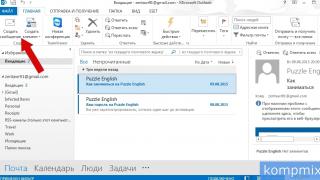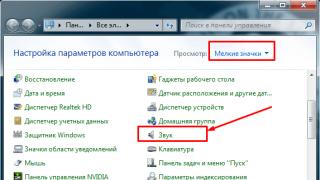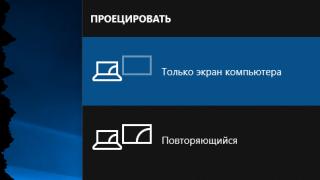Një fjalëkalim është një mënyrë e besueshme për të mbrojtur përmbajtjen e smartphone-it tuaj nga të huajt. Një kombinim grafik në vend të numrave është gjithashtu i përshtatshëm, sepse është më e lehtë të mbani mend figurën sesa një kunj 4-shifror. Por si ta zhbllokoni telefonin nëse keni harruar fjalëkalimin? Nëse nuk mund ta mbani mend kombinimin e dhënë, ose nëse është ndryshuar aksidentalisht nga një person tjetër, mund ta hiqni përsëri bllokimin. Në artikull kemi mbledhur metoda pune se si të çaktivizojmë një model ose fjalëkalim dixhital.
Udhëzimet tona synojnë të rivendosin aksesin vetëm në pajisjet personale. Ne nuk do t'ju tregojmë se si të hakoni një fjalëkalim në një telefon, në mënyrë që të mos shkelni të drejtën e çdo personi për privatësinë e të dhënave personale.
Për të shmangur kujtimin e një fjalëkalimi dixhital, krijoni një version grafik të tij në cilësimet e pajisjes tuaj celulare. Për të zhbllokuar një model në Android, duhet të lidhni pikat në ekran në një sekuencë të caktuar. Për të vendosur çelësin:
- hapni seksionin "Siguria";
- shkoni te nën-artiku "Bllokimi i ekranit";
- Klikoni në "Çelësi i modelit" dhe vizatoni një formë.

Mos përdorni shenjat më të thjeshta, numrat dhe shkronjën e parë të emrit ose mbiemrit tuaj. Për të qenë në anën e sigurt, vizatoni një figurë imagjinare në letër dhe ruajeni në mënyrë që të mbani mend gjithmonë pamjen e saj. Nëse nuk e keni bërë këtë dhe nuk e mbani mend foton, lexoni më poshtë se çfarë të bëni nëse keni harruar fjalëkalimin e telefonit
Mënyra të lehta
Le të fillojmë me opsionet e thjeshta se si të zhbllokoni telefonin tuaj nëse keni harruar fjalëkalimin tuaj të modelit. Ekzekutimi nuk kërkon aftësi të veçanta dhe është i arritshëm edhe për një fëmijë, megjithatë, këto metoda nuk janë efektive në të gjitha rastet.
Rivendosja e fjalëkalimit
Nëse keni vendosur 2 metoda autorizimi - me kod dixhital dhe grafik, heqja e kyçjes së ekranit të Android është e lehtë. Futni tastin grafik, duke kaluar nëpër opsionet për sekuencën e lidhjes së pikave derisa të shterohet numri i përpjekjeve. Do të shfaqet mesazhi "Zblloko duke përdorur një metodë tjetër", klikoni mbi të dhe vendosni kodin pin dixhital.
Përmes llogarisë Google
Kjo metodë do të kërkojë një llogari Google të lidhur me telefonin tuaj celular dhe internetin. Si të rivendosni modelin: pas 5 përpjekjeve për të futur sekuencën e dëshiruar, do t'ju kërkohet të shtyni kërkimin për 30 sekonda. Në fund të ekranit do të ketë një lidhje "Harrove grafikun. Celës?" – klikoni mbi të. Do të hapet një formular për futjen e hyrjes dhe fjalëkalimit të profilit tuaj të Google.
Pas autorizimit të llogarisë tuaj personale, pajisja do të zhbllokohet dhe ju do të mund të krijoni një fjalëkalim të ri në cilësimet. Nëse humbni cilësimet tuaja të identifikimit në Google, vendosni fillimisht të reja nga lidhje me anë të kompjuterit.

Nëse pajisja nuk është e lidhur me rrjetin, përpiquni ta rregulloni atë në një nga mënyrat e mëposhtme:
- Rinisni atë, pasi ta ndizni, hapni perden e sipërme, aktivizoni Wi-Fi në artikullin "Të dhënat celulare".
- Nëse nuk mund të hyni në qendrën e njoftimeve, klikoni "Thirrje emergjente" dhe futni komandën *#*#7378423#*#*. Në meny, klikoni në Testet e shërbimit-WLAN, lidhni Wi-Fi.
- Futni një kartë SIM të dytë me akses të aktivizuar në rrjet.
- Lidheni telefonin tuaj direkt me ruterin; do t'ju duhet një kabllo e veçantë - një përshtatës LAN.
Thirrje në pajisje
Nëse pajisja ka një version të vjetër të Android (më i ri se 2.3), anashkalimi i fjalëkalimit është shumë i lehtë. Thirrni numrin e tij nga telefoni i dytë, ndërsa duke iu përgjigjur thirrjes, ekrani aktivizohet - shkoni te menyja dhe ndryshoni kodin PIN.
Bateri e ulet
Metoda është e përshtatshme për çdo version të OS, por kërkon kujdes dhe durim. Si të zhbllokoni modelin: lini baterinë të shkarkohet, prisni mesazhin e baterisë së ulët. Klikoni në butonin me informacion në lidhje me statusin e baterisë, shkoni te cilësimet e përgjithshme dhe fikni fjalëkalimin. Kini kujdes - dritarja e kërkuar e sistemit shfaqet për 15 sekonda.

Qendra e Shërbimit
Nëse gjithçka tjetër dështon, qendra e shërbimit të prodhuesit do të dijë se si të rivendosë fjalëkalimin. Nëse keni harruar çelësin tuaj të modelit, do t'ju duhet të paguani për riparime jashtë garancisë, edhe për një pajisje të blerë së fundmi. Por ka edhe raste garancie - kur mbani mend kodin e hyrjes, por sensori i ekranit nuk i njeh saktë prekjet dhe nuk ju lejon të hapni telefonin. Ky është një mosfunksionim i harduerit; shërbimi gjithashtu do të ndihmojë në rivendosjen e aksesit.
Mënyra komplekse
Nëse dëshironi të njiheni pak më thellë me sistemin operativ, provoni mënyra më komplekse për të hequr bllokimin. Ne do të ofrojmë udhëzime sa më të detajuara për të shmangur çdo vështirësi.
Shërbimi i para-instaluar
Parandalimi i një problemi është shpesh më i lehtë sesa rregullimi i tij. Mund ta anashkaloni modelin duke përdorur një program të para-instaluar - Bypass SMS ose Pattern Unlock. Shkarkoni atë në telefonin tuaj; programi do të ketë nevojë për të drejtat Root.
Nëse keni harruar fjalëkalimin në telefonin tuaj, por keni vendosur më parë SMS Bypass, dërgoni mesazhin "1234 reset" në numrin tuaj. Pajisja do të rindizet, pasi të lidhet, të futë çdo sekuencë dhe të rivendosë bllokimin.
Rikthim ne gjendjen e fabrikes
Një metodë universale, e përshtatshme për çdo model - nga Samsung dhe Sony Xperia i njohur deri te modelet nga prodhuesit pak të njohur kinezë me çdo version të Android. Një rivendosje do ta kthejë pajisjen në gjendjen e saj origjinale, duke fshirë të gjitha cilësimet e përdoruesit. Kjo do të shkatërrojë të gjitha informacionet nga memoria e brendshme - programet e instaluara, tekstet SMS, shënimet, librin e telefonit.
Nëse keni krijuar një profil Google, sinkronizoni rregullisht përmbajtjen e telefonit inteligjent me të, atëherë mund të rivendosni kontaktet tuaja. Skedarët e muzikës, fotove dhe videove të ruajtura në kartën SD nuk do të preken në asnjë rast.
Si të hiqni fjalëkalimin nga telefoni juaj:
- Kontrolloni ngarkesën e pajisjes - duhet të arrijë të paktën 60%.
- Fikni pajisjen dhe mbani të shtypur tastet për të hapur menynë e sistemit.
- Klikoni mbi fshirjen e të dhënave / rivendosjen e fabrikës. Nëse hyrja me prekje nuk disponohet, lëvizni nëpër nën-artikuj duke përdorur butonat e volumit.
- Të gjitha cilësimet do të rivendosen dhe telefoni do të niset.
- Vendosni një kod të ri PIN, mos harroni ta shkruani atë.

Kombinimi i tastit që duhet shtypur për të ngarkuar menynë e sistemit ndryshon në varësi të modelit të veglës. Zakonisht këto janë variacione të ndryshme të butonave fizikë - fuqia, kontrolli i volumit, "Home". Nga lista e mëposhtme mund të mësoni vlerat për prodhuesit e njohur:
- Samsung: ndezja, qendra dhe rritja e volumit; për Galaxy Fit dhe Mini, thjesht shtypni dy butonat e parë, për S Plus dhe Nexus - dy të fundit.
- Sony Xperia: mbyllje dhe Home.
- HTC dhe Asus: Ulja dhe fikja e volumit.
- Huawei: rrit volumin dhe hesht.
- LG: Nexus – dy butona zëri dhe heshtja; L3 - tingulli i fikur, fikja dhe Home.
- Telefoni Lenovo: tingull i heshtur dhe lëvizës.
Fshirja e skedarëve kyç
Nëse keni harruar tastin e modelit, mund të fshini skedarë të caktuar nga sistemi ku është ruajtur kodi PIN për të fituar akses. Metoda funksionon nëse të drejtat rrënjësore dhe firmueri i personalizuar me llojin e rimëkëmbjes TWRP ose CMW janë konfiguruar. Si të anashkaloni fjalëkalimin e figurës:
- Shkarkoni Menaxherin e skedarëve Aroma.
- Kopjojeni atë në smartphone tuaj pa e shpaketuar.
- Fikni telefonin, shkoni te menyja e sistemit duke përdorur kombinimin e butonave siç përshkruhet në seksionin e mëparshëm.
- Klikoni në instaloni zip, specifikoni rrugën për Aroma.
- Programi do të hapet. Shkoni te drejtoria e të dhënave/sistemit.
- Fshi skedarët:
- Rinisni pajisjen, futni numra arbitrar për ta zhbllokuar.

Pas rivendosjes së kodit të modelit, mos harroni të bëni një kod të ri PIN.
Nëse pajisja ka disa përdorues, mund ta fshini modelin në telefon në një mënyrë tjetër. Çdo llogari duhet të ketë të drejta rrënjësore dhe të ketë të aktivizuar mjetin SuperSu me modalitetin me shumë përdorues. Si të hiqni një çelës modeli Android:
- kaloni në llogarinë e dytë;
- instaloni një aplikacion menaxheri;
- fshini skedarët në të cilët është ruajtur çelësi.
Metodat për prodhues të veçantë
Disa prodhues të teknologjisë dixhitale krijojnë shërbime të pronarit për zhbllokimin në distancë të telefonave celularë. Heqja e një fjalëkalimi të harruar me ndihmën e tyre është mjaft e lehtë.
Samsung
Për të zhbllokuar shpejt Samsung, do t'ju duhet të regjistroheni me një llogari Samsung. Të dhënat e saj duhet të futen në telefon paraprakisht.

Nëse bllokohet papritur:
- shkoni te profili juaj në burimin e llogarisë Samsung;
- në seksionin "Përmbajtja", gjeni vegël tuaj;
- shtypni "Shkyçja e ekranit".
Sony
Si të hiqni një kod aksesi të harruar në Sony Xperia:
- Shkarkoni Sony Ericsson PC Suite të markës në kompjuterin tuaj.
- Lidhni Xperia-n tuaj me kompjuterin tuaj.
- Në program, klikoni "Rimëkëmbja e të dhënave" në menunë "Vegla".
- Ndiqni kërkesat në ekran për të hyrë në Xperia tuaj.
Xiaomi
Në një telefon Xiaomi me një version firmware deri në MIUI 7, mund ta anuloni kyçjen përmes llogarive tuaja Google ose Mi, duke përdorur lidhjen "Harrove fjalëkalimin" në ekranin e identifikimit. Në modelet më të reja, vetëm një rivendosje përmes menysë së sistemit do t'ju ndihmojë të zgjidhni kodin e hyrjes. Në disa pajisje është i disponueshëm menjëherë - përmes fuqisë + ngritjes së zërit, në të tjerat do të duhet të kuptoni se si të zhbllokoni ngarkuesin Xiaomi.
Për ta bërë këtë, duhet të kërkoni leje nga kompania prodhuese përmes një shërbimi të veçantë në faqen e internetit të kompanisë. Pasi ta merrni, instaloni aplikacionin Mi Flash Unlock, regjistrohuni në të dhe zhbllokoni Bootloader.

Pasi të keni arritur të zhbllokoni ngarkuesin, në Xiaomi Redmi 3 ose një model tjetër, zgjidhni "Fshi të gjitha të dhënat" në menynë e sistemit.
konkluzioni
Ka shumë mënyra për të anashkaluar një kod kalimi të harruar. Ato më universale janë identifikimi përmes një llogarie Google dhe . Prandaj, sigurohuni që të lidhni llogarinë tuaj të Google me pajisjen tuaj ose përgatituni të humbni disa të dhëna kur kryeni një rivendosje në gjendje fabrike.
Ka shumë mënyra për të mbrojtur telefonin inteligjent nga të huajt, qoftë kod PIN, skaner i gjurmëve të gishtërinjve apo model.
Një model është opsioni më i mirë pasi i lejon përdoruesit të zhbllokojë shpejt pajisjen. Sigurisht, çelësi i modelit nuk do t'ia kthejë smartfonin e humbur pronarit, megjithatë, hajdutët nuk do të kenë akses në skedarët dhe kontaktet personale.
Por çfarë ndodh nëse harroni modelin në smartphone tuaj? Ne do t'ju ndihmojmë të zgjidhni këtë problem.
Hiq çelësin e modelit Sony Xperia Z2 nëpërmjet llogarisë Gmail
- Pasi të keni futur modelin e gabuar 5 herë radhazi, telefoni inteligjent do të kyçet dhe duhet të prisni 30 sekonda përpara se të provoni përsëri.
- Mund ta hiqni bllokimin e modelit për Sony Xperia Z2 duke përdorur llogarinë tuaj Gmail.
- Për ta bërë këtë, klikoni në butonin "Kam harruar tastin e modelit" në këndin e poshtëm të djathtë.
- Futni adresën tuaj të emailit, fjalëkalimin dhe shtypni OK (telefoni juaj duhet të jetë i lidhur me internetin).
- Nëse telefoni është i lidhur me internetin, atëherë pajisja celulare është e shkyçur. Nëse jo, mënyra e vetme për të hequr bllokimin e modelit Sony Xperia Z2 është të rivendosni telefonin inteligjent në cilësimet e fabrikës.
Për të rivendosur telefonin inteligjent në cilësimet e fabrikës, ndiqni këto udhëzime.
Si të rivendosni cilësimet dhe hiqni bllokimin e modelit Sony Xperia Z2
Mund ta rivendosni telefonin inteligjent Sony duke mbajtur butonin On/Off dhe butonin Home për 5 sekonda.
Megjithatë, disa modele Sony nuk mund të rivendosen në këtë mënyrë, kështu që duhet të lexoni rregullat e mëposhtme për të rivendosur telefonin inteligjent në cilësimet e fabrikës dhe për të hequr bllokimin e modelit Sony Xperia Z2.
Rregulli 1.
Nëse telefoni juaj i mençur Sony ka një bateri të integruar, mund të kryeni një rivendosje të fabrikës duke mbajtur butonin Ndezje/Fikur dhe butonin Home për 5 sekonda. Pajisjet celulare me bateri të integruar: Χ10 Mini, Xperia S, Xperia P Xperia U.
Rregulli 2.
Nëse telefoni juaj inteligjent funksionon në versionin 1.6 deri në 2.1 të sistemit operativ Android, mënyra e vetme për të rivendosur cilësimet dhe për të hequr tastin e modelit Sony Xperia Z2 është të kontaktoni mbështetjen e Sony.
Rregulli 3.
Nëse telefoni juaj inteligjent funksionon me Android 2.3 e lart dhe bateria është e lëvizshme, atëherë mund të rivendosni cilësimet dhe të hiqni tastin e modelit Sony Xperia Z2 duke përdorur programin PC Companion në kompjuterin tuaj.
PC Companion është një grup mjetesh dhe aplikacionesh që mund t'i përdorni kur lidhni pajisjen tuaj celulare me kompjuterin tuaj. PC Companion ofron përditësime për softuerin, kontaktet dhe kalendarin e telefonit inteligjent, si dhe kopje rezervë dhe restaurim të veçorive të smartfonit tuaj.

Hiqni çelësin grafik Sony Xperia Z2 duke përdorur PC Companion
- Shkarkoni PC Companion (në këtë faqe) dhe instaloni programin në kompjuterin tuaj.
- Rinisni kompjuterin tuaj dhe hapni PC Companion.
- Zgjidhni "Support Zone" dhe më pas "Start".
- Dy ekrane do të shfaqen në kompjuterin tuaj - përditësimi i softuerit + zona e mbështetjes në internet.
- Zgjidhni Përditësimin e Softuerit (Fillimi). Ekrani "Nuk mund ta gjeja telefonin" do të shfaqet në ekran - kërkoni mbishkrimin "Riparimi", i cili theksohet me ngjyrë blu në këtë dritare kërcyese dhe klikoni mbi të.
- Klikoni Vazhdo.
- Do të shihni një shirit ngarkimi të gjelbër "duke përgatitur telefonin inteligjent për përditësim".
- Kur të ngarkohet shiriti i gjelbër, do të shfaqet një ekran me të gjithë telefonat tuaj inteligjentë. Zgjidhni smartfonin e dëshiruar (PC Companion do të shkarkojë disa informacione dhe do të shihni një ekran që tregon se si ta lidhni pajisjen. Telefoni duhet të fiket dhe bateria duhet të jetë të paktën 50% e ngarkuar).
- Lidheni kabllon USB me kompjuterin tuaj (jo telefonin tuaj).
- Smartphone juaj duhet të fiket. Shtypni dhe mbani tastin mbrapa (tastin e shigjetës në fund të djathtë të ekranit) ndërsa lidhni telefonin inteligjent me kabllon USB. Nëse keni bërë gjithçka siç duhet, atëherë një dritë jeshile do të shfaqet në këndin e sipërm të djathtë, por telefoni nuk duhet të ndizet. Mos e lëshoni butonin Prapa derisa të shfaqet një mbishkrim në ekran që ju lejon ta bëni këtë.
Tani e dini se si t'i rivendosni cilësimet në cilësimet e fabrikës dhe të hiqni çelësin grafik të Sony Xperia Z2.
Sot do t'ju tregoj 8 mënyra për të hequr një model nga një Android i kyçur! Shumë njerëz këshillojnë të bëni një fshirje (rivendosjen e të gjitha të dhënave në një smartphone ose tabletë Android)! Mos e bëni menjëherë! Mbajeni këtë artikull të shënuar pasi mund të jetë shumë i dobishëm.
Metoda nr. 1
Metoda e autorit për të zhbllokuar një çelës grafik për tabletët dhe telefonat inteligjentë nga faqja e internetit Fans Android!
Kohët e fundit, faqja jonë ka zhvilluar një mënyrë të re për të zhbllokuar tabletët dhe telefonat inteligjentë duke përdorur një çelës modeli!
Për të zhbllokuar ju duhet:

Metoda nr. 10
Nga përdoruesi ocelot-cc
- Merrni qasje në rrënjë përmes odin
- Instaloni nga modaliteti i rikuperimit nga karta e kujtesës AROMA Filemager.
- Shkoni te /data/system/
- Fshi skedarin GESTURE.KEY
Nëse keni ndonjë pyetje apo sugjerimnë lidhje me mënyrën e zhbllokimit të Android, atëherë ne komunikojmë në këtë forum.
Shpresoj se do të jeni në gjendje të zhbllokoni pajisjen tuaj të preferuar Android dhe të mbani mend fjalëkalimet tuaja për të ardhmen!
Mund të përmendim shumë arsye për bllokimin e aksesit në një telefon Sony. Një nga arsyet kryesore është se keni harruar fjalëkalimin që keni krijuar. Ndërsa nuk ka gjasa që dikush të harrojë fjalëkalimin e tij, kjo ndodh mjaft shpesh tek përdoruesit. Pamundësia për të anashkaluar kyçjen e ekranit është e bezdisshme pasi telefoni bëhet një pjesë e rëndësishme e jetës sonë. Ne do t'ju tregojmë se si të zhbllokoni fjalëkalimin e Sony (Xperia) në 3 mënyra.
Ka disa mënyra për të rivendosur kyçjen e ekranit. Metodat e disponueshme varen nga lloji i kyçjes së ekranit dhe nga versioni i Android që funksionon pajisja juaj Xperia. Disa nga metodat, si ato që përdorin Xperia My Service ose Android Device Manager/Find My Device, kërkojnë që ta keni tashmë të aktivizuar shërbimin në pajisjen tuaj dhe të keni të aktivizuar një lidhje interneti.
Lexoni tabelën e përmbajtjes për të gjetur shpejt informacionin që ju nevojitet.
Shënimi! Përpara se të bëni ndonjë nga hapat në këtë artikull, sigurohuni që të dini emrin e përdoruesit dhe fjalëkalimin tuaj të Google. Në varësi të cilësimeve tuaja të sigurisë, pajisja juaj Xperia mund të bllokohet pas një rivendosjeje ose rikthimi. Më pas duhet të futni emrin e përdoruesit dhe fjalëkalimin e llogarisë tuaj Google për të përdorur pajisjen. Nëse nuk e mbani mend emrin e përdoruesit dhe fjalëkalimin tuaj të Google, nuk mund ta zhbllokoni vetë pajisjen.
Këshilla. Ju mund të rikuperoni emrin e përdoruesit dhe fjalëkalimin e llogarisë tuaj Google duke përdorur faqen e rikuperimit të llogarisë së Google në . Për seritë Xperia X, Xperia L1, Xperia E5 dhe Xperia Z (Android 5.1 ose më i ri), duhet të dini se kur merrni një emër përdoruesi ose fjalëkalim të ri të Google, nuk mund ta përdorni për t'u regjistruar dhe rivendosur pajisjen tuaj për 24 orë.
1. Klikoni: Keni harruar fjalëkalimin tuaj?
2. Për të shkyçur telefonin, mund t'i përgjigjeni pyetjes së sigurisë që konfiguroni kur vendosni kyçjen e ekranit. Ose mund të futni emrin e përdoruesit dhe fjalëkalimin e llogarisë tuaj Google. Kliko " Me tutje».

3. Futni përgjigjen e pyetjes që keni zgjedhur ose shkruani emrin e përdoruesit dhe fjalëkalimin e llogarisë tuaj Google. Kliko " Zhblloko».
4. Do të pyeteni nëse dëshironi të krijoni një fjalëkalim të ri për shkyçjen e ekranit. Nëse nuk dëshironi, klikoni Nr.

Nëse nuk keni krijuar një llogari Google ose nëse keni harruar përgjigjen për pyetjen tuaj të sigurisë, do t'ju duhet të riinstaloni softuerin e telefonit tuaj. Kjo do të fshijë çdo informacion të ruajtur në telefonin tuaj. Nuk ka asnjë mënyrë për të rikuperuar të dhënat që do të humbasin nëse e bëni këtë, por nuk do të jeni në gjendje të rivendosni kyçjen e ekranit pa riinstaluar softuerin. Lexoni më poshtë se si të rivendosni Sony.
Përdorimi i shërbimit Xperia për të rivendosur kyçjen e ekranit
Shënimi! Sigurohuni që e dini emrin e përdoruesit dhe fjalëkalimin tuaj të Google™. Mund t'ju duhet t'i përdorni ato për të përdorur pajisjen tuaj Xperia™ pas rivendosjes.
Përdorimi i shërbimit Xperia për të rivendosur kyçjen e ekranit. E gjithë përmbajtja në pajisjen tuaj Xperia ruhet pasi të rivendosni kyçjen e ekranit të pajisjes tuaj. Shënimi! Kjo metodë nuk është e disponueshme në pajisjet me Android 7.0 e lart.
Kjo metodë rivendosjeje kërkon që të keni aktivizuar më parë Xperia My Service në pajisjen tuaj Xperia. Pajisja juaj Xperia duhet të ketë gjithashtu një lidhje aktive interneti (Wi-Fi® ose rrjet celular).
Si të rivendosni fjalëkalimin tuaj duke përdorur shërbimin Xperia
1. Fikni telefonin.
2. Për të rivendosur me forcë telefonin tuaj, filloni duke shtypur dhe mbajtur butonat e energjisë + butoninrrit volumin në brenda pak sekondave.
3. Pajisja do të dridhet një herë. Në këtë pikë, mund të lëshoni butonin e energjisë. Vazhdoni të mbani tastin e volumit për 10 sekonda të tjera.
4. Telefoni do të dridhet dhe më pas do të fiket, duke treguar që procedura e rivendosjes së fortë ka përfunduar.
Përdorimi i "Gjej pajisjen time" për të rivendosur fjalëkalimin e Sony
Shënimi! Sigurohuni që e dini emrin e përdoruesit dhe fjalëkalimin tuaj të Google. Mund t'ju duhet t'i përdorni ato për të përdorur pajisjen tuaj Xperia™ pas rivendosjes.
Kjo metodë rivendosjeje kërkon që të keni aktivizuar më parë Menaxherin e pajisjes Android në pajisjen tuaj Xperia™. Pajisja juaj Xperia™ duhet të ketë gjithashtu një lidhje aktive interneti (Wi-Fi® ose rrjet celular). Zgjedhja e kësaj metode kryen një rivendosje të plotë të të dhënave në fabrikë. E gjithë përmbajtja në pajisjen tuaj Xperia™ do të fshihet. Në disa raste, përmbajtja në kartën SD mund të mos fshihet gjatë një rivendosjeje "Gjej pajisjen time".
Nëse karta juaj SD nuk është e koduar, mund ta hiqni atë përpara se të kryeni rivendosjen për të parandaluar fshirjen e saj. Megjithatë, nëse jeni duke përdorur një pajisje Xperia™ në një mjedis korporate, departamenti juaj i TI-së mund të duhet të detyrojë enkriptimin në kartën SD në pajisjen tuaj. Në këtë rast, përmbajtja e kartës SD fshihet ose nuk lexohet kur kryeni një rivendosje, edhe nëse e hiqni kartën paraprakisht.
Si të rivendosni fjalëkalimin e Sony duke përdorur "Gjeni pajisjen time".
1. Nëse karta juaj SD nuk është e koduar ose nuk përdoret në një mjedis të korporatës, hiqeni atë përpara se të kryeni një rivendosje. Përpara se të hiqni kartën SD, fikni pajisjen tuaj Xperia™. Ndizni pajisjen kur të keni hequr kartën SD.
2. Në kompjuterin tuaj ose shfletuesin celular, shkoni te faqja e internetit.
3. Hyni në llogarinë Google që keni shtuar më parë në pajisjen tuaj.
4. Nëse keni disa pajisje, zgjidhni pajisjen që keni bllokuar në krye të ekranit.
5. Zgjidhni " Fshije" Ki parasysh se ky veprim do të shkatërrojë përgjithmonë të gjitha të dhënat e tua, si p.sh. aplikacionet, fotografitë dhe muzikën. Pasi të fshini përmbajtjen e pajisjes tuaj, Find My Device nuk do të funksionojë më në pajisjen tuaj.
6. Pas fshirjes në distancë të përmbajtjes së pajisjes tuaj, mund ta konfiguroni sërish pajisjen tuaj me llogarinë tuaj të Google dhe një kyçje të re të ekranit.
Softuer rikuperimi për të rivendosur pajisjen tuaj Xperia
Shënimi! Sigurohuni që e dini emrin e përdoruesit dhe fjalëkalimin tuaj të Google. Mund t'ju duhet t'i përdorni ato për të përdorur pajisjen tuaj Xperia™ pas rikuperimit.
Mund ta rivendosni kyçjen e ekranit duke përdorur një kabllo USB, kompjuterin tuaj dhe veçorinë e rikuperimit të softuerit në aplikacionin Xperia™ Companion.
Shënimi! Veçoria e rikuperimit të softuerit zëvendëson softuerin në pajisjen tuaj. Të gjitha të dhënat personale të ruajtura në pajisjen tuaj do të humbasin. Përmbajtja në kartën SD të jashtme nuk fshihet. Pajisjet Xperia™ duhet të kenë një nivel minimal karikimi prej 80% përpara se të mund të kryeni një rivendosje softueri.
Hapat:
1. Kompjuter: nëse nuk është i instaluar tashmë, shkarkoni dhe instaloni aplikacionin Xperia Companion nga .
2. Hapni aplikacionin Xperia Companion.
3. Në seksionin " Xperia Management" kliko " Rimëkëmbja e softuerit».
4. Ndiqni udhëzimet në ekran, por mos e lidhni pajisjen tuaj Xperia me kompjuterin tuaj derisa t'ju tregohen udhëzimet me pesë hapa në dritaren e Xperia Companion.